Каждому из нас известно, что периодически нам требуется увеличение мощности и скорости наших компьютеров. Независимо от того, используем ли мы их для работы, игр или просто для развлечений, производительность компьютера имеет огромное значение для нашей эффективности и удовлетворения.
В этой статье мы рассмотрим 7 способов, которые помогут значительно повысить производительность вашего компьютера. Они включают не только оптимизацию программного обеспечения и настройку системы, но и обновление аппаратной части вашего компьютера.
1. Очистка жесткого диска. Начните с удаления ненужных файлов и программ, которые занимают место на вашем жестком диске. Это поможет освободить пространство и улучшить скорость доступа к данным.
2. Установка антивирусного ПО. Вирусы и другие вредоносные программы могут замедлить работу вашего компьютера. Убедитесь, что на вашем компьютере установлена надежная антивирусная программа и регулярно обновляйте ее.
3. Оптимизация автозагрузки. Многие программы добавляются в список автозагрузки при запуске компьютера, что может привести к замедлению его работы. Перейдите в меню настроек и отключите автозагрузку неиспользуемых программ.
4. Обновление драйверов. Регулярное обновление драйверов устройств поможет вашему компьютеру работать более эффективно. Загрузите последние версии драйверов с официальных сайтов производителей или используйте специальные программы для их обновления.
5. Добавление оперативной памяти. Оперативная память - один из ключевых компонентов, отвечающих за производительность компьютера. Если ваш компьютер работает медленно, попробуйте увеличить его объем путем добавления дополнительных модулей памяти.
6. Дефрагментация жесткого диска. Дефрагментация помогает упорядочить данные на вашем жестком диске и ускоряет доступ к ним. Запустите встроенную в операционную систему утилиту дефрагментации или используйте сторонние программы.
7. Переустановка операционной системы. Если ничто другое не помогло повысить производительность компьютера, вам может потребоваться переустановить операционную систему. Это очистит систему от лишних программ и файлов, которые накопились со временем.
Используйте эти способы, чтобы максимально оптимизировать свой компьютер и наслаждаться его высокой производительностью во всех задачах, которые вам предстоит выполнить.
Оптимизация операционной системы
Операционная система (ОС) играет ключевую роль в работе компьютера и его производительности. Ее оптимизация может значительно повысить эффективность работы системы и ускорить выполнение задач. В этом разделе мы рассмотрим несколько способов оптимизации операционной системы.
1. Удаление ненужных программ и файлов.
Периодическое удаление ненужных программ и файлов помогает очистить систему от мусора и освободить место на диске. Используйте программы для очистки диска или встроенные инструменты ОС, чтобы удалить временные файлы, кэш и ненужные приложения. Это позволит улучшить производительность и ускорить время загрузки системы.
2. Выключение автозапуска ненужных программ.
Многие программы добавляются в автозапуск и запускаются одновременно с операционной системой. Это может значительно замедлить загрузку системы и использование ресурсов компьютера. Проверьте список программ, запускающихся при старте системы, и отключите автозапуск ненужных приложений. Это позволит вам ускорить загрузку системы и освободить ресурсы компьютера.
3. Обновление операционной системы и драйверов.
Компании-разработчики регулярно релизят обновления для операционных систем и драйверов. Эти обновления могут содержать исправления ошибок и улучшения производительности. Регулярно проверяйте наличие обновлений для вашей ОС и драйверов, и устанавливайте их, чтобы получить максимальную производительность и стабильность работы системы.
4. Оптимизация настроек энергосбережения.
Включенные настройки энергосбережения могут снижать производительность компьютера. Измените эти настройки, чтобы компьютер работал в режиме максимальной производительности при необходимости. Также можно отключить функции, такие как автоматическое переход в спящий режим или выключение экрана, если они не требуются вами.
5. Оптимизация жесткого диска.
Оптимизация жесткого диска может улучшить скорость чтения и записи данных. Используйте инструменты ОС или стороннее программное обеспечение для дефрагментации диска и удаления ненужных файлов. Это позволит ускорить работу системы и улучшить производительность.
6. Остановка ненужных процессов и служб.
Запущенные фоновые процессы и службы могут занимать ресурсы компьютера и замедлять его работу. Используйте диспетчер задач или специальные программы для остановки ненужных процессов. Также можно проверить список запущенных служб и отключить ненужные из них. Это поможет освободить ресурсы системы и повысить ее производительность.
7. Установка антивирусного программного обеспечения.
Вирусы и вредоносные программы могут значительно замедлить работу операционной системы. Установите надежное антивирусное программное обеспечение и регулярно обновляйте его базы данных. Таким образом, вы сможете защитить свою систему от угроз безопасности и снизить возможность замедления работы компьютера.
| Способ | Описание |
|---|---|
| Удаление ненужных программ и файлов | Удаляйте временные файлы, кэш и ненужные приложения, чтобы освободить место на диске. |
| Выключение автозапуска ненужных программ | Отключите автозапуск ненужных приложений, чтобы ускорить загрузку системы и освободить ресурсы компьютера. |
| Обновление ОС и драйверов | Регулярно устанавливайте обновления для ОС и драйверов, чтобы получить максимальную производительность и стабильность работы. |
| Оптимизация настроек энергосбережения | Измените настройки энергосбережения, чтобы компьютер работал в режиме максимальной производительности. |
| Оптимизация жесткого диска | Используйте инструменты для дефрагментации диска и удаления ненужных файлов, чтобы улучшить скорость чтения и записи данных. |
| Остановка ненужных процессов и служб | Остановите ненужные процессы и службы, чтобы освободить ресурсы системы и повысить ее производительность. |
| Установка антивирусного ПО | Установите надежное антивирусное программное обеспечение, чтобы защитить свою систему и снизить возможность замедления работы компьютера. |
Обновление аппаратной части

Чтобы повысить производительность компьютера, можно обратить внимание на апгрейд аппаратной части. Вот несколько способов улучшить работу вашего компьютера:
1. Добавьте больше оперативной памяти. Чем больше памяти у вас будет, тем больше задач ваш компьютер сможет выполнять одновременно и тем быстрее он будет работать.
2. Обновите жесткий диск. Если ваш компьютер медленно загружается или выполняет задачи, то, возможно, стоит заменить жесткий диск на более быстрый или использовать твердотельный накопитель.
3. Улучшите графическую карту. Если вы занимаетесь ресурсоемкой работой, играете в видеоигры или работаете с графикой, то обновление графической карты может улучшить производительность вашего компьютера.
4. Замените процессор. Процессор является одним из ключевых компонентов компьютера, от которого зависит его скорость и производительность. Обновление процессора может существенно повысить работу вашего компьютера.
5. Установите более мощный блок питания. Если в вашем компьютере устанавливаются новые и более мощные компоненты, то может понадобиться более мощный блок питания для обеспечения их работы.
6. Очистите систему от пыли. Со временем внутренняя часть компьютера может засоряться пылью, что негативно сказывается на его работе. Регулярная чистка поможет улучшить производительность.
7. Проверьте систему охлаждения. Если ваш компьютер перегревается, то работа его компонентов может замедляться. Убедитесь в том, что система охлаждения работает должным образом и при необходимости замените ее.
Установка антивирусного программного обеспечения
Вредоносные программы, такие как вирусы, трояны и шпионское ПО, могут замедлить работу компьютера, украсть личные данные и нарушить его функциональность. Установка антивирусного программного обеспечения поможет защитить компьютер от этих угроз.
При выборе антивирусного программного обеспечения стоит обратить внимание на такие факторы:
- Надежность: проверьте рейтинг и отзывы о программе, чтобы убедиться в ее надежности и эффективности.
- Легкость использования: выбирайте программу с интуитивно понятным интерфейсом, которую будет легко настроить и использовать.
- Функциональность: удостоверьтесь, что выбранное программное обеспечение обладает всеми необходимыми функциями, такими как сканирование в режиме реального времени и обновление базы данных вирусов.
- Совместимость: убедитесь, что выбранная программа совместима с операционной системой вашего компьютера.
После выбора подходящего антивирусного программного обеспечения, загрузите и установите его с официального сайта разработчика. При установке следуйте инструкциям, указанным на экране.
После установки, обновите базу данных вирусов и выполните полное сканирование компьютера. При наличии обнаруженных угроз, следуйте рекомендациям программы по их удалению.
Помимо установки антивирусного программного обеспечения, важно регулярно обновлять его до последней версии. Разработчики постоянно работают над улучшением и обновлением своих программ, чтобы предлагать более надежную защиту от новых угроз.
Не забывайте также о регулярном сканировании компьютера с помощью антивирусной программы, чтобы обнаружить и удалить возможные угрозы. Рекомендуется проводить полное сканирование хотя бы раз в неделю, а также сканирование в режиме реального времени.
Установка антивирусного программного обеспечения и последующее его обновление и регулярное сканирование помогут защитить ваш компьютер от вредоносных программ и улучшить его производительность.
Очистка жесткого диска
Для очистки жесткого диска существует несколько способов. Первый способ - использование встроенной утилиты очистки диска, которая доступна в операционных системах Windows. Чтобы воспользоваться этой утилитой, необходимо выполнить следующие шаги:
1. | Откройте проводник и выберите жесткий диск, который нужно очистить. Обычно это диск С. |
2. | Нажмите правой кнопкой мыши на выбранный диск и выберите "Свойства". |
3. | Во вкладке "Общие" нажмите кнопку "Очистить диск". |
4. | Выберите типы файлов, которые вы хотите удалить (например, временные файлы, файлы из корзины и т.д.) и нажмите "ОК". |
5. | Подтвердите удаление файлов и дождитесь завершения процесса очистки. |
Второй способ - использование сторонних программ для очистки жесткого диска. Некоторые из них предлагают более расширенные возможности по сравнению с встроенной утилитой. Такие программы позволяют удалить временные файлы, дубликаты, кэш браузера, ненужные программы и многое другое. Важно выбирать надежные программы от проверенных разработчиков.
Очистка жесткого диска является важной процедурой, которую следует проводить регулярно. Таким образом, можно улучшить производительность компьютера и сделать его работу более эффективной.
Удаление ненужных программ

Удаление ненужных программ позволяет освободить место на жестком диске и ускоряет работу системы. Кроме того, это может повысить безопасность компьютера, так как некоторые программы могут содержать уязвимости или вредоносный код.
Процесс удаления программ может быть различным в зависимости от операционной системы, но обычно он довольно прост. В операционной системе Windows можно воспользоваться инструментом "Установка и удаление программ", где отображается список всех установленных программ. Здесь вы можете выбрать ненужную программу и нажать кнопку "Удалить".
Также существуют специальные программы для удаления ненужных программ, например, Revo Uninstaller или CCleaner. Эти программы предлагают более глубокую проверку системы на наличие остатков файлов и записей в реестре, связанных с удаленными программами.
При удалении программы, не забудьте проверить, нет ли у нее важной информации, которую вы хотите сохранить. Если есть, сначала сохраните эту информацию, а затем удалите программу.
Удаление ненужных программ может существенно повысить производительность компьютера и освободить место на жестком диске. Это отличный способ оптимизировать работу вашей системы и сделать ее более эффективной.
Оптимизация запуска приложений
Запуск приложений на компьютере может занимать значительное количество времени, особенно если у вас имеются множество программ и приложений, которые автоматически запускаются при включении компьютера. Оптимизация процесса запуска приложений может значительно повысить производительность компьютера и ускорить его работу. Ниже приведены несколько способов оптимизации запуска приложений.
- Отключите автозагрузку программ
- Оптимизируйте список запуска приложений
- Используйте специальные программы для оптимизации
- Обновите драйверы
- Очистите жесткий диск
- Добавьте больше оперативной памяти
- Проверьте наличие вирусов
Многие программы автоматически добавляются в список автозагрузки при установке. Это может замедлять время запуска компьютера. Чтобы отключить автозагрузку программ, откройте менеджер задач Windows (нажмите Ctrl + Shift + Esc), перейдите на вкладку "Автозагрузка" и отключите ненужные программы.
Часто бывает полезно оптимизировать список приложений, которые запускаются при включении компьютера. Откройте настройки Windows, найдите вкладку "Приложения" или "Старт" и удалите приложения, которые вам больше не нужны или редко используются.
Существуют специальные программы, которые помогают оптимизировать запуск приложений. Они могут предложить рекомендации по удалению ненужных программ из автозагрузки, оптимизировать порядок запуска приложений и проанализировать время загрузки каждого приложения.
Устаревшие или поврежденные драйверы могут замедлить запуск приложений. Проверьте, что все драйверы установлены в актуальной версии. Для этого откройте менеджер устройств, найдите нужное устройство, нажмите правой кнопкой мыши и выберите "Обновить драйвер".
Накопление временных файлов и мусора на жестком диске может замедлить запуск приложений. Регулярно проводите очистку жесткого диска с помощью встроенной в Windows программы "Очистка диска" или сторонних программ для очистки.
Недостаток оперативной памяти может быть причиной медленного запуска приложений. Рассмотрите возможность добавления дополнительных модулей памяти для повышения производительности компьютера.
Вредоносное программное обеспечение может замедлить запуск приложений, поэтому регулярно проводите проверку компьютера на наличие вирусов и вредоносных программ с помощью антивирусной программы.
Оптимизация настроек энергосбережения
Настройки энергосбережения компьютера могут оказывать значительное влияние на его производительность. Правильная оптимизация этих настроек позволит более эффективно использовать ресурсы компьютера, давая возможность работать быстрее и дольше без перегрузки.
Вот несколько способов оптимизации настроек энергосбережения, которые можно применить:
| Способ | Описание |
| 1. Изменение режима энергосбережения | Выберите более эффективный режим энергосбережения, например, "Высокая производительность", чтобы компьютер работал на полную мощность без снижения производительности. |
| 2. Оптимизация плана питания | Настройте план питания таким образом, чтобы он наилучшим образом соответствовал вашим потребностям. Вы можете указать, когда компьютер должен переходить в спящий режим или выключаться, чтобы сэкономить энергию. |
| 3. Отключение фоновых процессов | Выключите неиспользуемые фоновые процессы, которые могут занимать ресурсы компьютера и снижать его производительность. Это можно сделать через диспетчер задач. |
| 4. Ограничение автоматических обновлений | Ограничьте количество и время автоматических обновлений, которые могут запускаться на компьютере. Автоматические обновления могут вмешиваться в работу и уменьшать производительность. |
| 5. Оптимизация планировщика задач | Настройте планировщик задач таким образом, чтобы он запускал процессы только в оптимальное время, когда компьютер не используется, чтобы не создавать дополнительную нагрузку во время работы. |
| 6. Уменьшение яркости и таймаута экрана | Уменьшите яркость экрана и установите короткий таймаут, чтобы сократить энергопотребление, особенно если компьютер работает от батареи. |
| 7. Отключение неиспользуемого оборудования | Отключите неиспользуемое оборудование, такое как принтеры или сканеры, чтобы сократить потребление энергии и освободить ресурсы компьютера. |
Следуя этим способам оптимизации настроек энергосбережения, вы можете значительно повысить производительность компьютера и сократить затраты энергии.